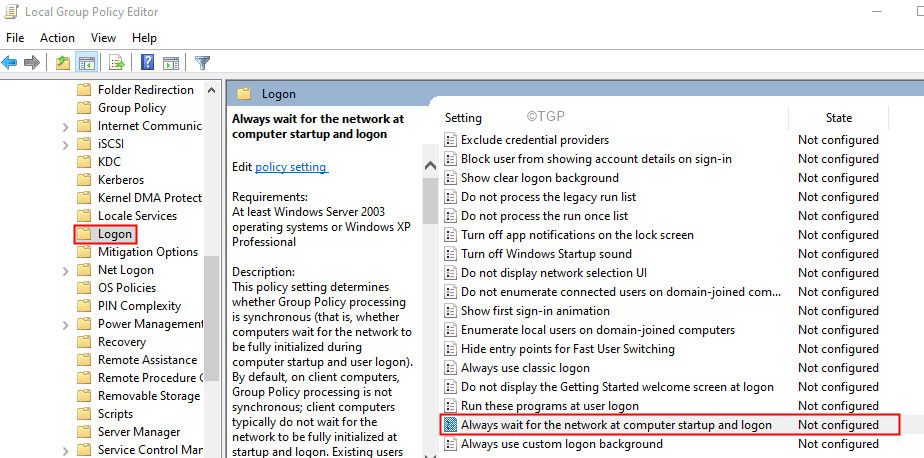- Οι χρήστες των Windows 11 είναι αρκετά ευχαριστημένοι με τον τρόπο που η Microsoft αποφάσισε να απλοποιήσει ορισμένες εργασίες που ήταν κουραστικές στο παρελθόν.
- Για παράδειγμα, η εγκατάσταση του Τα εργαλεία διαχείρισης απομακρυσμένου διακομιστή αποδείχτηκαν ενοχλητικά για ορισμένους, στα Windows 10.
- Με το νέο λειτουργικό σύστημα, αυτή η διαδικασία είναι πολύ πιο απλή και μπορεί να γίνει απευθείας από το μενού Ρυθμίσεις, χωρίς επιπλέον λογισμικό.
- Αυτό το άρθρο περιέχει τα ακριβή βήματα που πρέπει να κάνετε για να εγκαταστήσετε το RSAT στα Windows 11, σε λίγα λεπτά.

Στην περίπτωση που αναρωτιέστε πώς ακριβώς μπορείτε να εγκαταστήσετε τα Εργαλεία διαχείρισης απομακρυσμένου διακομιστή (RSAT) Windows 11, σε καλύψαμε.
Αυτή η διαδικασία έχει απλοποιηθεί, σε σύγκριση με το προηγούμενο λειτουργικό σύστημα, και οι χρήστες το θεωρούν πιο απλό, όπως εξηγεί αυτή η δημοσίευση του Reddit.
Απλώς ήθελα να πω ότι μου αρέσει ο τρόπος με τον οποίο η εγκατάσταση RSAT είναι ευκολότερη στα Windows 11, καθώς μπορείτε να εγκαταστήσετε από Εφαρμογές> Προαιρετικές δυνατότητες. Στο παρελθόν θυμάμαι ότι έπρεπε να εγκαταστήσω ένα MSI και _THEN_ εγκατάσταση από το "Ενεργοποίηση ή απενεργοποίηση λειτουργιών παραθύρων". Αυτή ήταν μια μικρή ενόχληση, αλλά είναι ωραίο να βλέπεις μια ευκολότερη μέθοδο.
Πώς μπορώ να εγκαταστήσω το RSAT στο νέο μου λειτουργικό σύστημα Windows 11;
Όπως αναφέραμε παραπάνω, οι χρήστες που έχουν ήδη πραγματοποιήσει αυτήν την ενέργεια δήλωσαν ικανοποιημένοι με την αλλαγή που έκανε η Microsoft σε αυτόν τον τομέα.
Αντί να ζητήσετε τη βοήθεια κάποιου άλλου λογισμικού για να το κάνετε αυτό, τώρα μπορείτε απλά να εγκαταστήσετε το RSAT από το μενού Ρυθμίσεις και δείτε πώς:
- Πάτα το Αρχή κουμπί μενού και κάντε κλικ στο Ρυθμίσεις εικόνισμα.
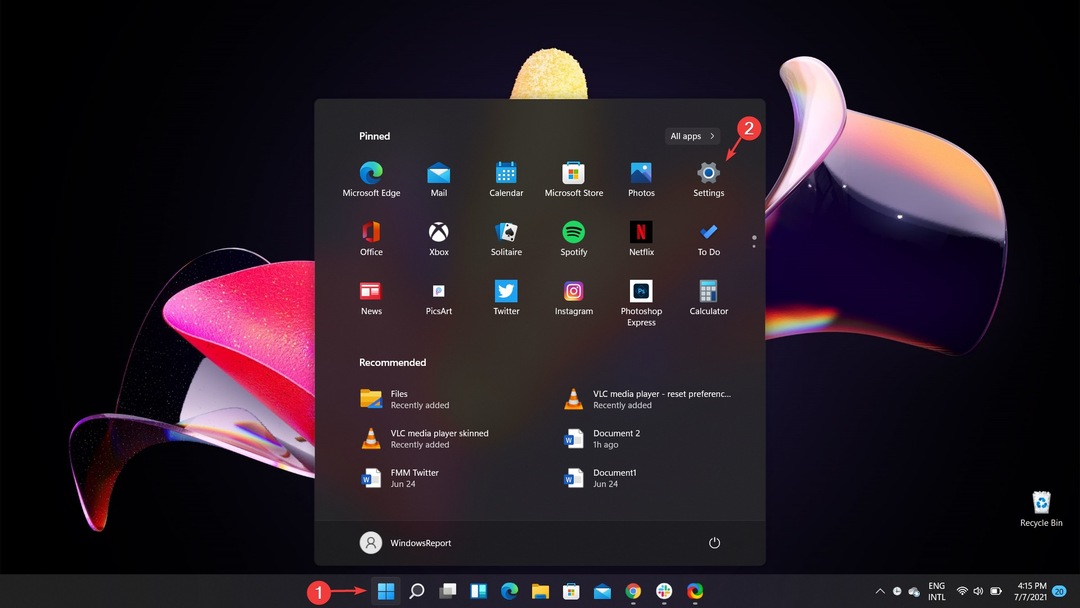
2. Από το αριστερό μενού επιλέξτε Εφαρμογέςκαι μετά κάντε κλικ στο Προαιρετικά χαρακτηριστικά, στο δεξί μενού.
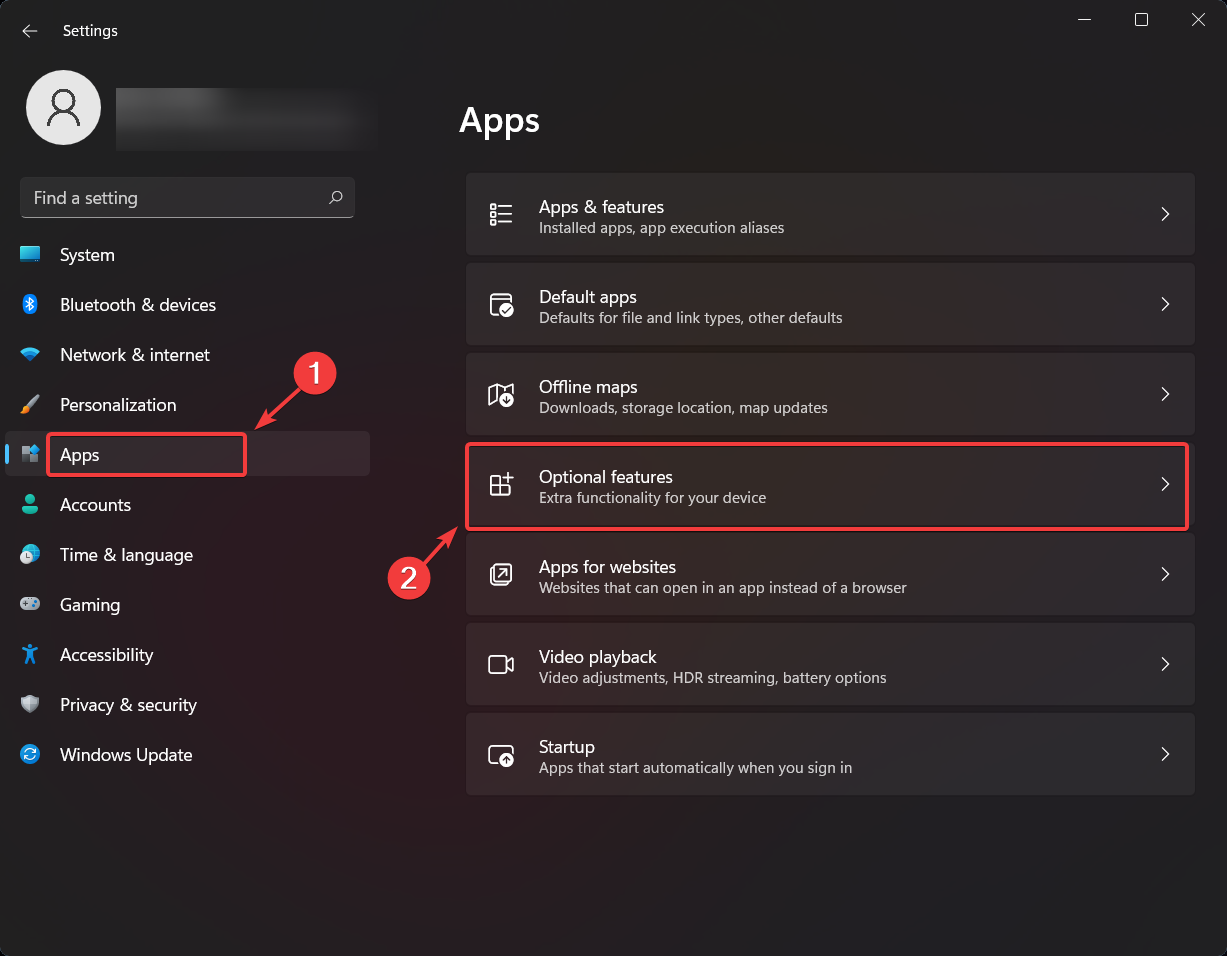
3. Τώρα, από το Προσθέστε μια προαιρετική καρτέλα χαρακτηριστικών, Κάνε κλικ στο Προβολή χαρακτηριστικών κουμπί, το οποίο είναι μπλε.
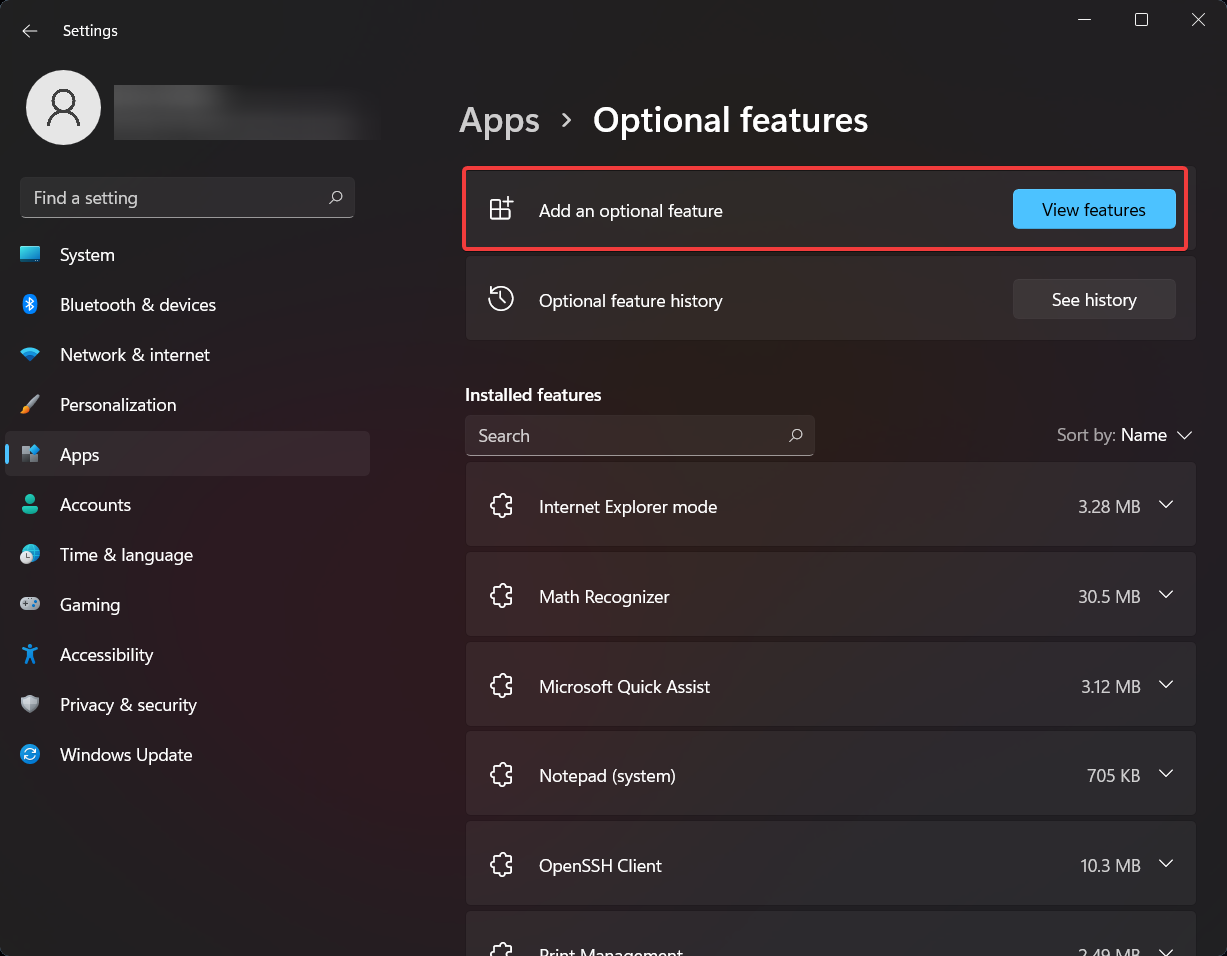
4. Από τη λίστα που προκύπτει από την προηγούμενη ενέργεια, μετακινηθείτε προς τα κάτω στο RSAT και επιλέξτε όλες τις παραλλαγές που θέλετε να εγκαταστήσετε.
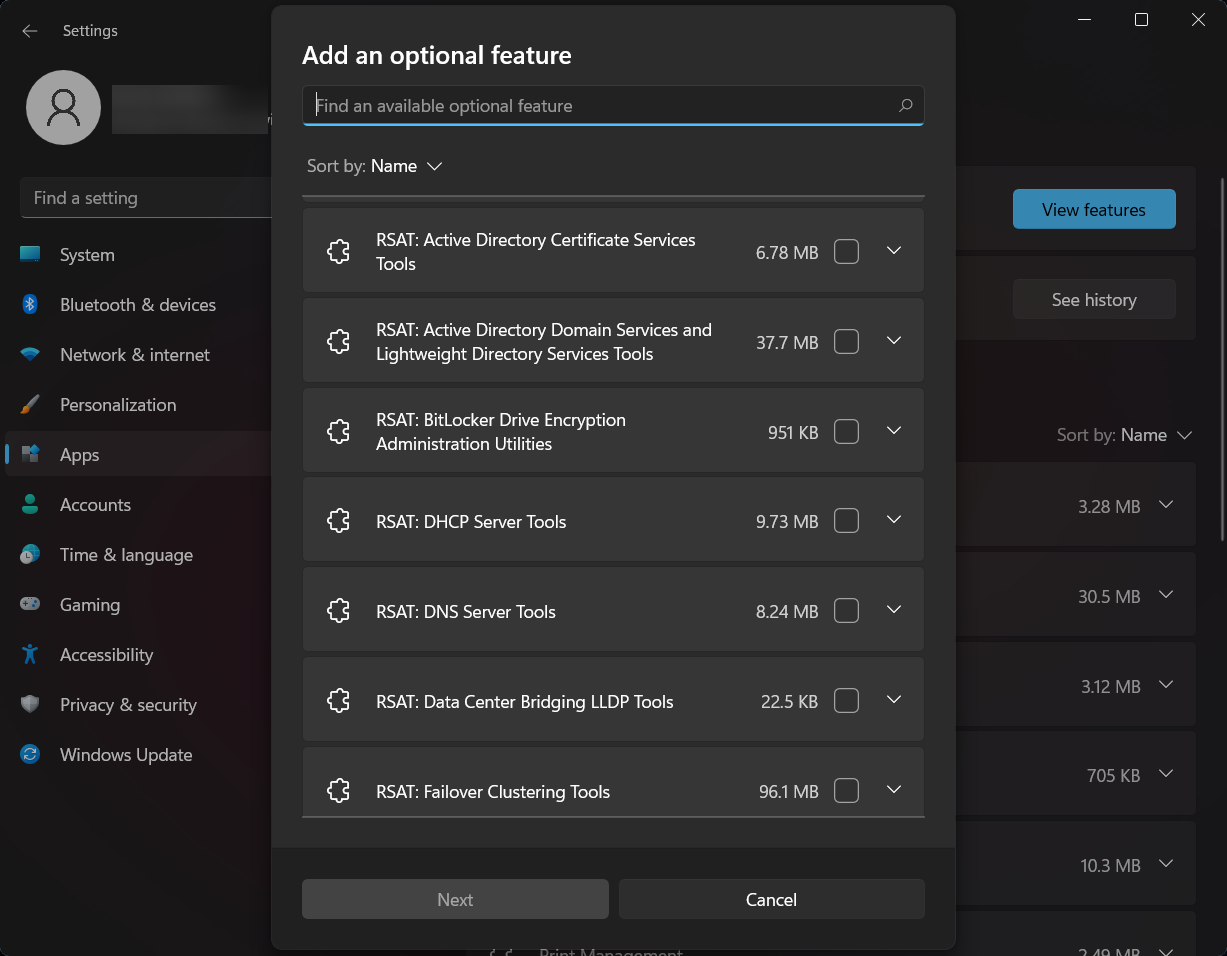
Όταν ολοκληρωθεί η διαδικασία εγκατάστασης, δεν υπάρχουν άλλες ενέργειες που θα πρέπει να εκτελέσετε. Απλώς κλείστε το μενού Ρυθμίσεις και απολαύστε τις νέες προαιρετικές δυνατότητες των Windows 11.
Σας βοήθησε αυτό το άρθρο; Ενημερώστε μας στην παρακάτω ενότητα σχολίων.